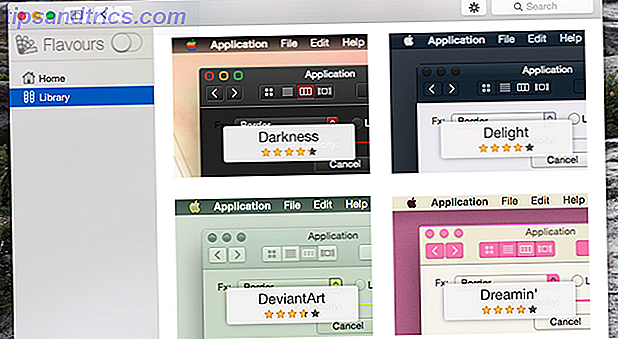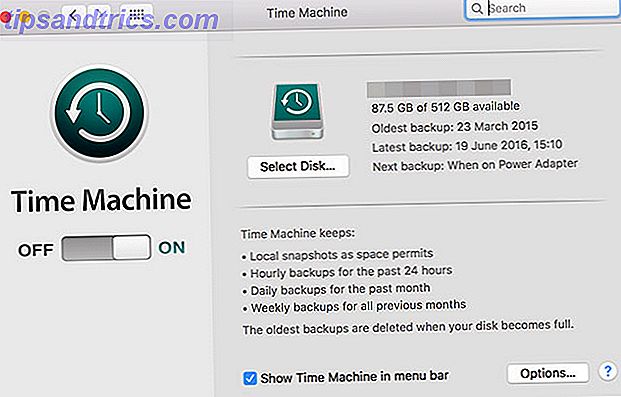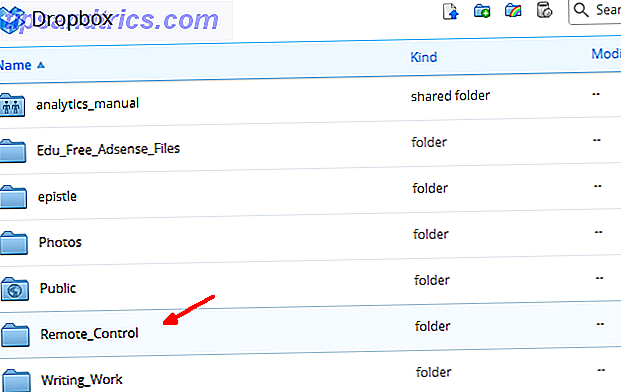
Estás en el camino, corriendo hacia tu reunión de la mañana, y luego se da cuenta de que en tu prisa por la puerta, dejaste tu computadora encendida. Normalmente, te patearías todo el camino hasta la oficina por la electricidad que vas a desperdiciar dejando tu computadora al ralentí todo el día en casa, pero no hoy. Hoy, te detienes al costado de la carretera, envías un texto rápido que dice "shutdown #mycomputer" (apagar mi computadora) y luego te vas de nuevo al trabajo. Trabajo hecho.
Este escenario es posible, o uno en el que necesita iniciar un escaneo de virus, iniciar una copia de seguridad del sitio web, enviar un ping al servidor y enviar los resultados, y una lista completa de otros trabajos directamente desde la computadora de su hogar, mientras usted no está casa. No solo es posible, sino que es bastante fácil de hacer combinando Dropbox e IFTTT, y escribiendo un poco de script simple de Windows. Si eres nuevo en Dropbox, échale un vistazo a nuestra guía completa. Guía no oficial de Dropbox. Guía no oficial de Dropbox. Hay más en Dropbox de lo que puedas pensar: puedes usarlo para compartir archivos, hacer copias de seguridad de tus datos, sincronizar archivos entre computadoras y incluso controle remotamente su computadora. Lea más en él.
No tema, le mostraré cómo configurar el sistema, cómo escribir su primer comando de archivo de secuencia de comandos de Windows (WSF) que puede desencadenar con un mensaje de texto, y luego lo enviaré con una lista final de otros scripts que podría ejecutar en la PC de su casa a través de un simple mensaje de texto. ¿Suena divertido? Vamos a rodar.
Configurar Dropbox e IFTTT
Así es como funciona este sistema. En primer lugar, envía un comando de SMS a IFTTT 10 de las mejores recetas de IFTTT para llevar el orden a tu vida social en línea 10 de las mejores recetas de IFTTT para llevar el orden a tu vida social en línea Dígnate cuántos minutos del día das al tiempo fregadero que se conoce con el nombre de Twitter, Facebook, Pinterest o cualquier otro. Los minutos se suman. ¿No sería maravilloso ... Leer más, que toma su comando y lo traduce a un archivo de texto que se coloca en una carpeta especial en su cuenta de Dropbox. Mientras tanto, ha configurado su computadora para que monitoree regularmente ese directorio y esté atento a los archivos de texto. Cuando vea aparecer un nuevo archivo de texto, su computadora seguirá el comando identificado por el nombre del archivo.
El primer paso para esto es crear una carpeta especial en su cuenta de Dropbox solo con el fin de permitir que IFTTT coloque estos archivos de "comando".
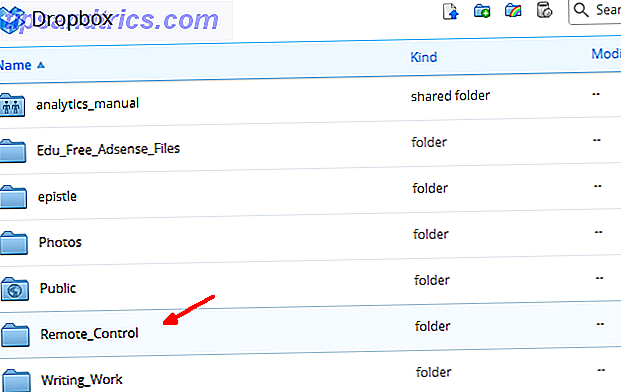
Una vez que haya hecho esto, ingrese a su cuenta IFTTT y cree una nueva receta. Elija SMS como el canal desencadenante, y luego "Enviar IFTTT un SMS etiquetado" como el desencadenador.
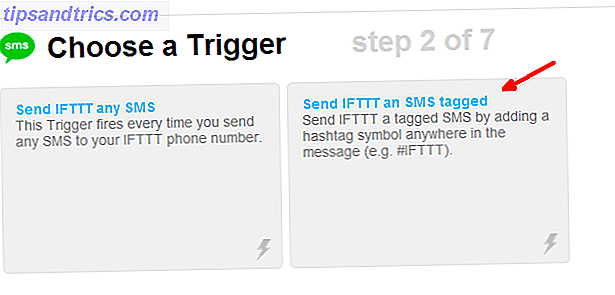
Esto le permite definir un SMS etiquetado especial que activará IFTTT para que tome medidas. Puede llamar a la etiqueta especial todo lo que desee. En mi caso, lo llamé #mycomputer.

IFTTT le proporciona un número de teléfono especial para enviar sus comandos de SMS. Anote este número y guárdelo en la lista de contactos de su teléfono. Este es el número que usará para controlar su computadora de forma remota.
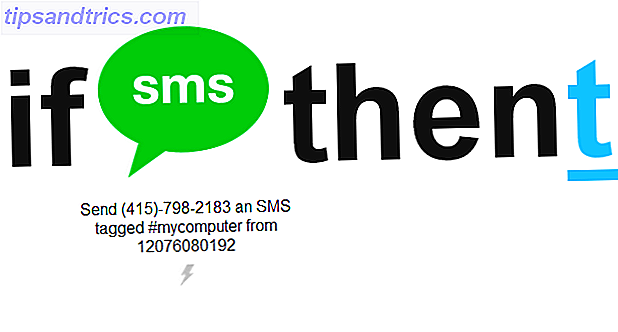
Luego, aún en IFTTT, deberá seleccionar la acción "Esto". Elija el canal de acción de Dropbox y luego elija la acción "Crear un archivo de texto".
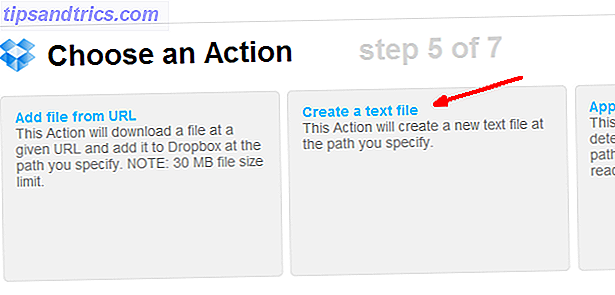
Configúrelo para usar la carpeta especial de Dropbox que ha creado, y puede dejar el resto de los campos como predeterminados. Notarás que el nombre de archivo del archivo colocado en la carpeta de Dropbox es el mensaje que escribes en tu teléfono. Entonces, si quieres que IFTTT coloque un archivo de texto llamado shutdown.txt en tu carpeta de Dropbox, entonces enviarás un mensaje de texto con la frase "shutdown.exe # mycomputer" - ¡eso es todo!
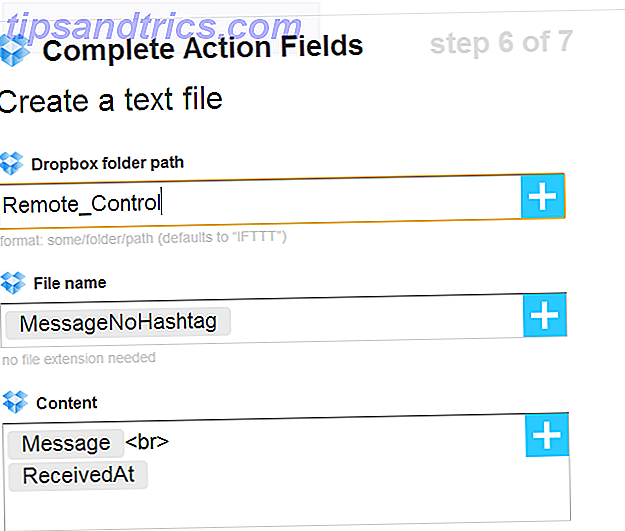
Ahora IFTTT está configurado para recibir su SMS e insertar el archivo de texto que le indicó, directamente en la carpeta especial de control remoto que configuró en Dropbox solo para este propósito.
Ahora que ya está hecho, es hora de configurar su computadora para monitorear esa carpeta especial, y responder cada vez que lleguen nuevos archivos de texto.
Configurando su Computadora
Lo primero que debe hacer es instalar Dropbox en su computadora si aún no lo hizo. Simplemente vaya a su cuenta de Dropbox, haga clic en el menú desplegable del nombre del perfil y haga clic en "Instalar enlace".
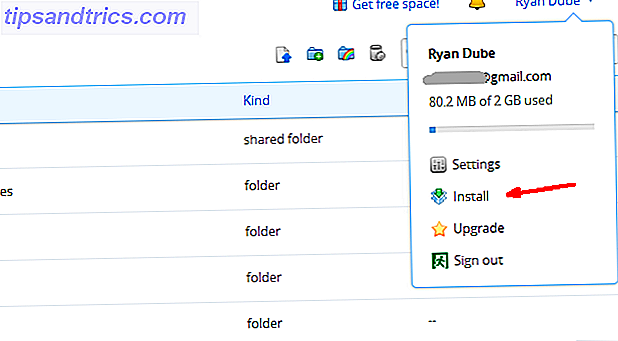
Una vez que haya terminado con eso, tendrá que configurar el script de Windows que regularmente supervisará su carpeta de Dropbox y buscará nuevos archivos de texto para que aparezcan.
Dim archivo1
Dim objShell
Dim strComputer
Dim strShutdown
Establecer file1 = CreateObject ("Scripting.FileSystemObject")
If (archivo1.FileExists ("C: \ Users \ Owner \ Dropbox \ Remote_Control \ shutdown.txt")) Luego
file1.DeleteFile "C: \ Users \ Owner \ Dropbox \ Remote_Control \ shutdown.txt"
strComputer = "Propietario-PC"
strShutdown = "shutdown.exe -s -t 0 -f -m \\" & strComputer
establecer objShell = CreateObject ("WScript.Shell")
objShell.Run strShutdown
terminara si
Wscript.Quit
Todo lo que necesita hacer es editar este archivo y agregar una nueva instrucción "If" para cada archivo de texto y comando diferente que quiera agregar a su nuevo sistema SMS-Command. En el script anterior, el comando "FileExists" comprueba si el "shutdown.txt" está presente en la ruta de Dropbox. Si está allí, inmediatamente elimina el archivo y luego ejecuta el comando Apagar.
Guarde esto en cualquier lugar de su PC que desee, y luego configure una tarea programada para ejecutarla con cierta frecuencia. En mi caso, lo ejecuto cada hora para consultar la carpeta de Dropbox en busca de nuevos comandos de SMS.
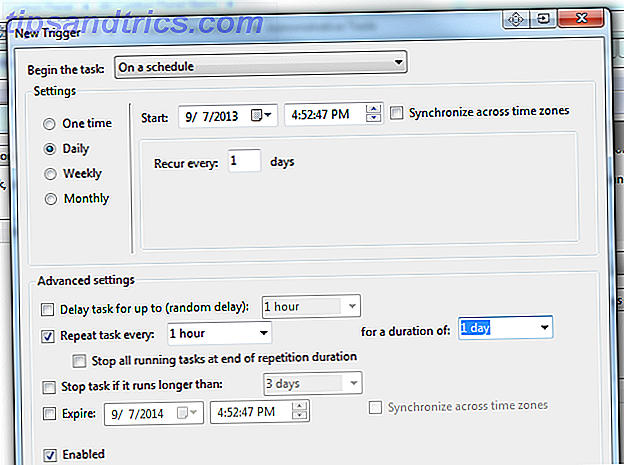
Simplemente agregue la ruta de la secuencia de comandos de supervisión en la pestaña "Acciones" en su tarea programada.
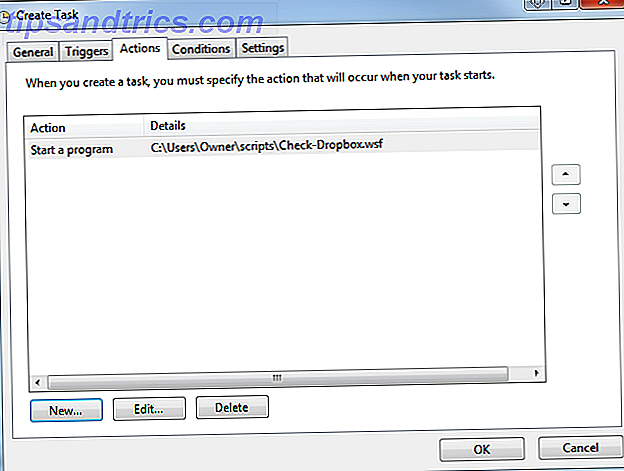
No se olvide de seleccionar "Despertar la computadora para ejecutar esta tarea", de modo que la tarea siga ejecutándose cuando no se encuentre cerca de la computadora.
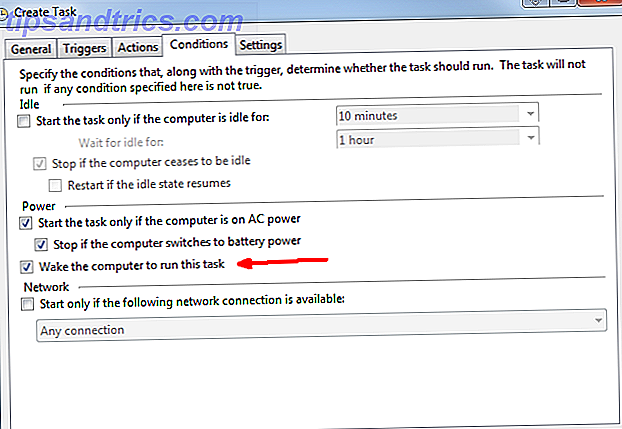
El sistema ahora está listo para funcionar.
Emisión de mensajes de texto de su computadora
Al ejecutar una prueba rápida, envié un SMS de "shutdown #mycomputer" al número de teléfono de IFTTT, y en menos de 20 segundos, recibí el archivo en mi cuenta de Dropbox.
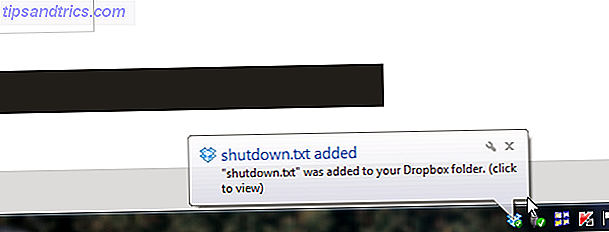
Otra sección del script que agregué fue la de hacer ping a un sitio web y enviar el código de resultados que puede encontrar en mi artículo sobre 3 impresionantes guiones de Windows. 3 Cosas increíbles que puede hacer con Windows Scripting. 3 Cosas increíbles que puede hacer con Windows. usted trabaja en el campo de TI, como diseñador web, o si solo es un estudiante u oficinista habitual, Windows Scripting tiene algo que ofrecerle. Por supuesto, Applescript también lo hace, ... Leer más. Simplemente colocando esto dentro de una declaración If en el mismo archivo WSF descrito anteriormente, buscar "pingsite.txt" en la carpeta de Dropbox activará esa sección de código.
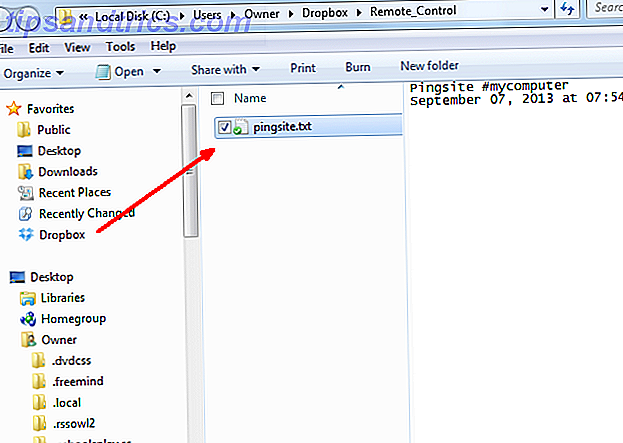
Esa secuencia de comandos se puede activar simplemente enviando un mensaje de texto a "pingsite # mycomputer". IFTTT pone "pingsite.txt" en la carpeta de Dropbox, el script por hora lo detecta y ejecuta esa sección de código. Es una solución que funcionará para cualquier secuencia de comandos WSF que pueda imaginar: simplemente agréguela al archivo en una nueva sección y busque un archivo de texto con un nombre diferente en la carpeta de Dropbox. Las posibilidades son ilimitadas.
Usted envía un mensaje de texto, su computadora responde.
¿Alguna vez has logrado la automatización de SMS a la computadora de esta manera? Si es así, ¿qué enfoque tomaste? ¿Te gusta este enfoque? ¡Comparte tus propios consejos y comentarios en la sección de comentarios a continuación!
Crédito de la imagen: Hand With Cellphone a través de FreeDigitalPhotos.net